以前までのバージョンと違い、Movable Type 5 からは対話式のインストールとなってます。
今までのように、cgiファイルを書き換える必要はないですので、そのままアップロードするようにしましょう。
Movable Type 4 と 5 の違い
対話式のインストールウィザード
以前までは、「mt-config.cgi-original をリネームし、データベース情報やファイルパスなどを書き換えて...」といった手順でした。
けれども、Movable Type 5 からは対話式となっているので、聞かれた時にデータベースの情報などを入力すればいいので簡単になっています。「ウェブサイト」と「ブログ」の管理が分離
5のバージョンからは「ウェブサイト」と「ブログ」の管理が別々になっています。
個人ブログの場合、ルートディレクトリにそのままブログを設置することが多いと思うので、ウェブサイトの機能はほとんど使わないかと思います。
インストール手順
参照URL:Movable Type 5 のマニュアル
サーバーでデータベース作成
このバージョンから、SQLite や PostgreSQLのサポートがなくなり、MySQL でのデータベース作成となってます。- Movable Type 5 のダウンロード
以前までは、ここでCGIファイルをリネームしてからアップロードする手順だったのですが、何もせずに、サーバー側にmtフォルダを作ってそのままアップロードしても大丈夫です。
ただ、CGIファイルの755への属性変更はする必要があります。- example.com/mt/にアクセス
対話式で情報の入力
cgiファイルのリネームの必要がなくなりましたが、データベース情報などはここで記入する必要があります。
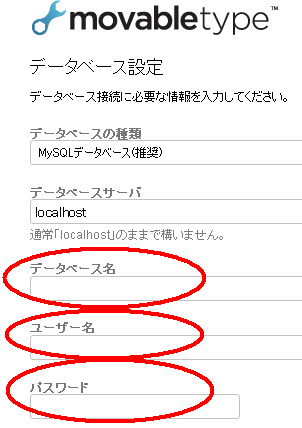
- ログイン
ウェブサイトとブログの作成
ブログを作成する際は、まず「ウェブサイト」の作成をしてから、そのなかにブログを作るという感じになります。
ヤフーブログを例にすると、ポータル機能のblogs.yahoo.co.jpがここでいうウェブサイトにあたるかと思います。
個別ユーザーのブログはフォルダ分けされた blogs.yahoo.co.jp/ユーザーID/ というURLになってますが、Movable Type のデフォルトでの形式もこれにあたります。独自ドメインのルートディレクトリでそのままブログを作る際は、下の図の赤く囲った部分を削除して設定するとよいでしょう。
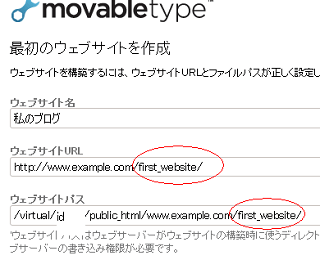
ウェブサイトが作成されたら、同じ設定でブログを作成しましょう。
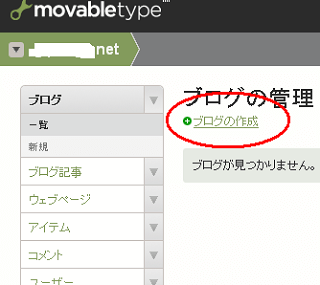
その後は「ブログ」の方で更新することになります。
私の場合、ウェブサイトの機能を使うことはまったくないですが、企業サイトなどで「ホームページ(販売ページや会社紹介)の付属としてのブログ(スタッフブログや社長日記など。)」のような作り方をする場合は便利かと思います。